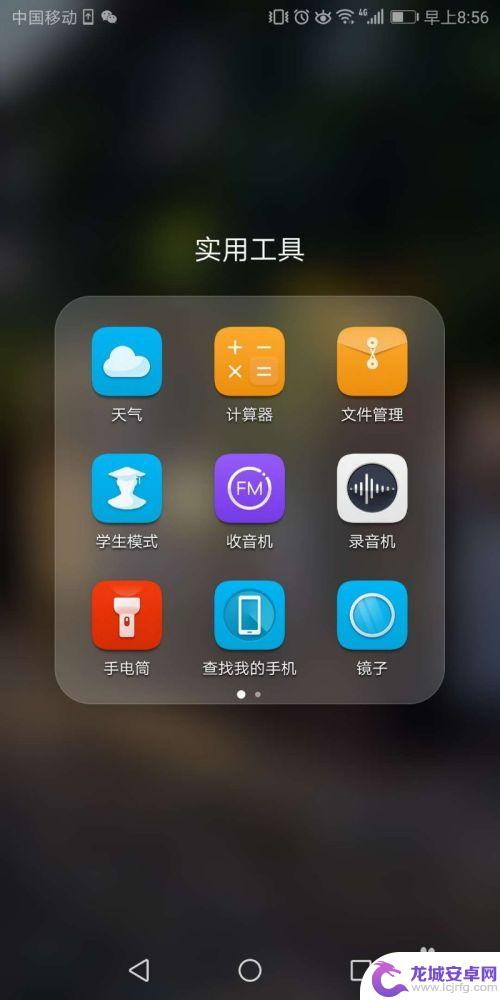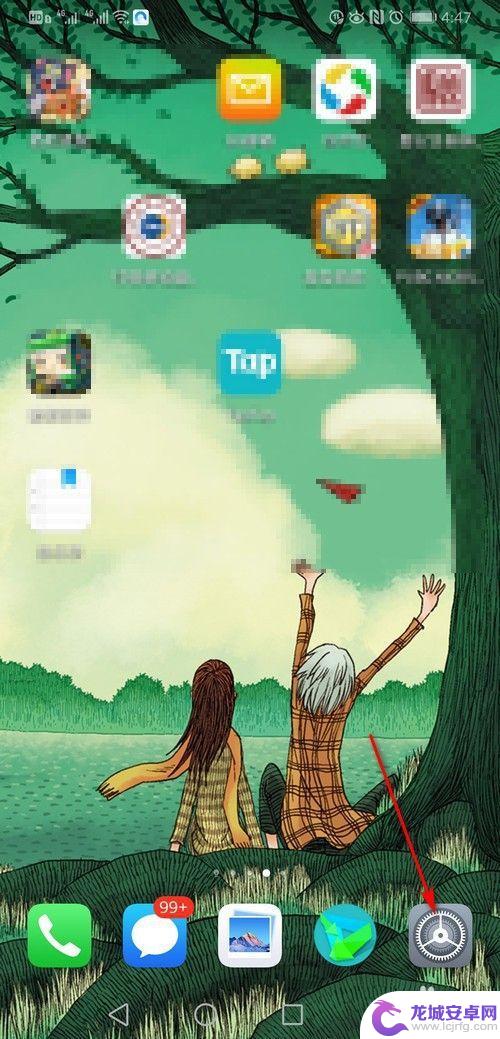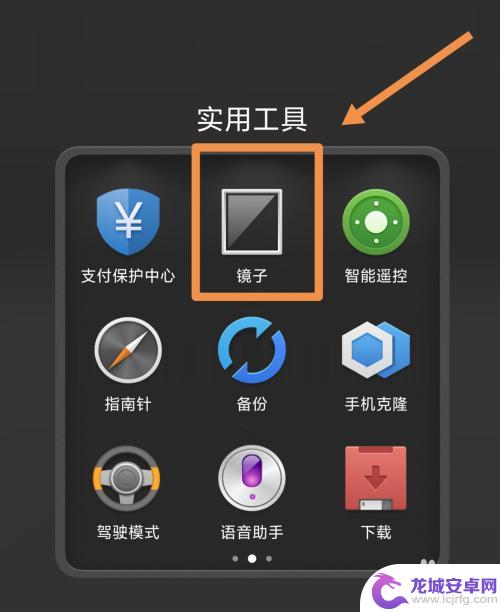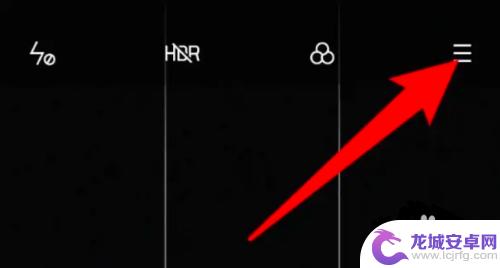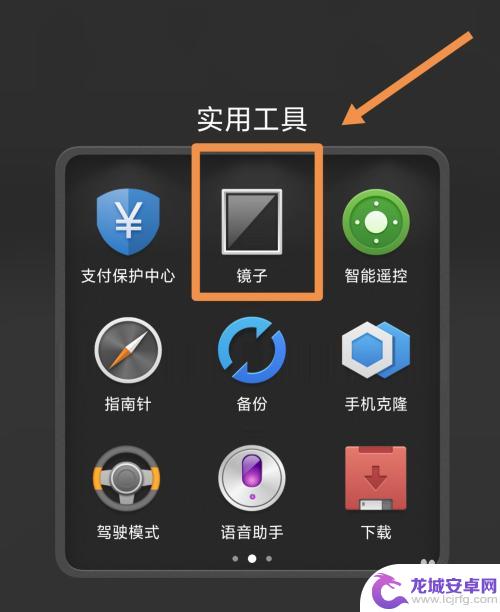手机设置镜子怎么设置 华为手机镜子功能怎么开启
在现代社会手机已经成为人们生活中不可或缺的重要工具,除了通讯和娱乐功能外,手机还具有许多实用的功能,比如华为手机的镜子功能。许多人可能不知道,其实华为手机可以利用其高清屏幕和前置摄像头来实现镜子功能。如何在华为手机上设置镜子功能呢?如何开启这个便捷的功能呢?接下来我们就来详细了解一下。
华为手机镜子功能怎么开启
具体步骤:
1.打开我们的华为手机,在手机的桌面找到“实用工具”这个文件夹。将其打开后,就可以看到“镜子”应用。如果整理过图标,可以在其他位置查找或在负一屏搜索该应用。
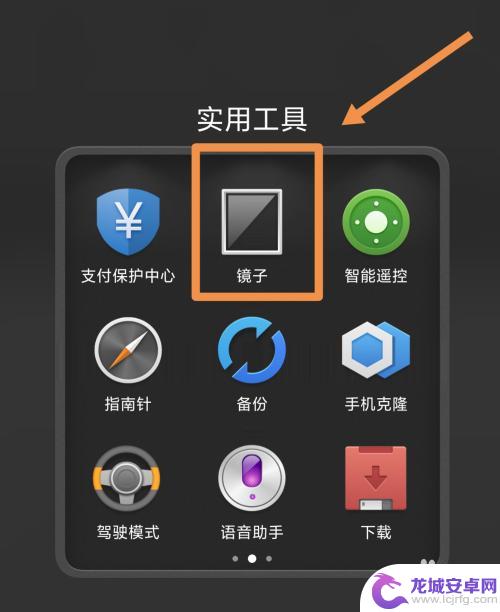
2.进入“镜子”应用后,会自动打开前置摄像头。然后就可以面对手机,来“照镜子”。手机屏幕会显示自己的影像。
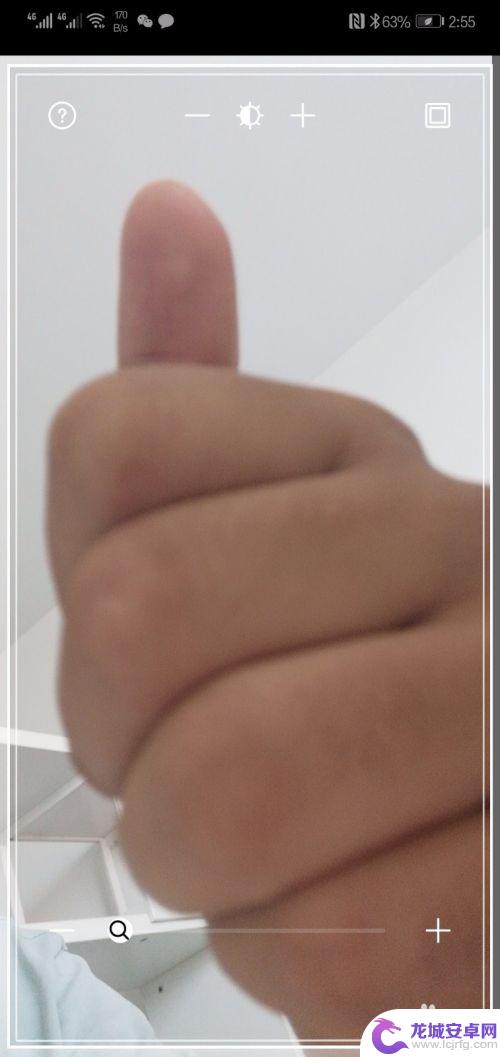
3.不要小瞧这个应用,他还有很多其他的功能。比如,在镜子界面长按屏幕。镜子就会裂掉,同时伴随着破碎的声音,当然这只是效果。不过确实很逼真,很像现实中我们使用的镜子一样。
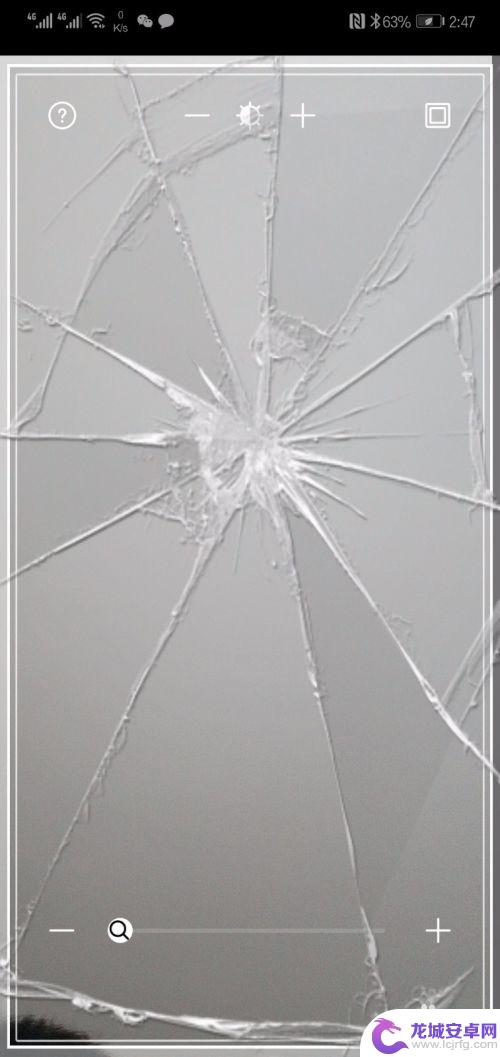
4.同时,也可以调节上方的“+”号,来调整镜子的明暗程度。下方的“+”号,可以调节镜头的远近。便于我们看到面部细节。同时,点击镜子,即可进行拍照,也可以点击下方的保存按钮,保存照片。
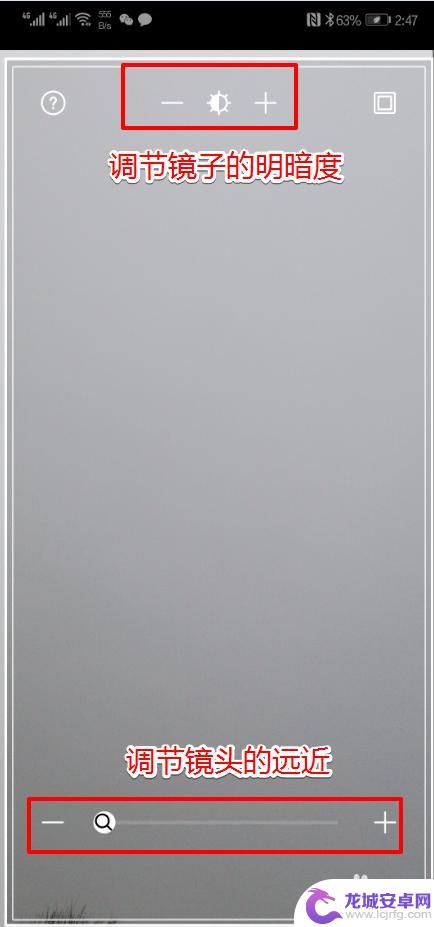
5.小编在使用时还发现一个好玩的功能。点击左上角的“?”号图标,可以将“吹起”打开。
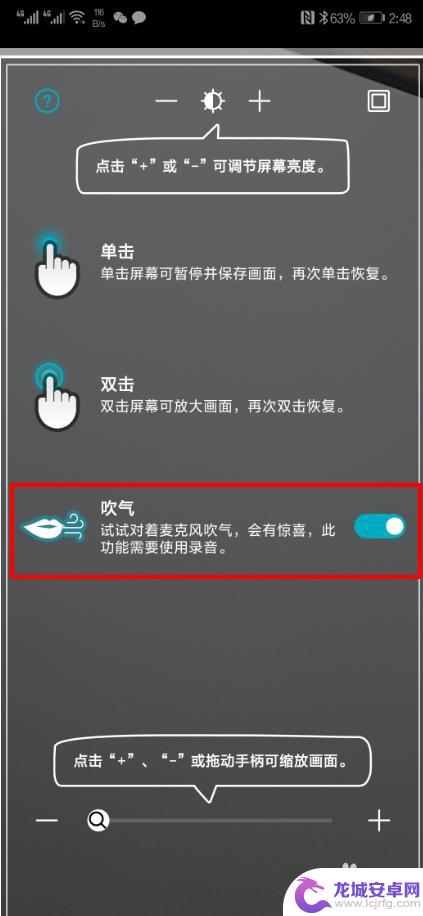
6.打开后,对着手机的麦克风吹起。手机屏幕将会出现水雾直至模糊的状态。用手指一点点涂抹手机屏幕,可以将“镜子”擦亮。这完全模拟了我们现实中使用镜子的功能,给华为的工程师们点个赞。
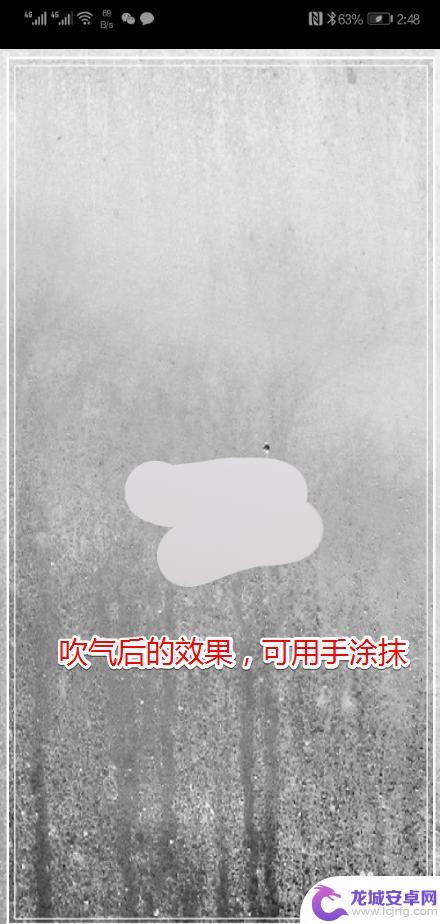
以上就是手机设置镜子怎么设置的全部内容,如果你碰到同样的情况,可以参照小编的方法来处理,希望对大家有所帮助。
相关教程
-
荣耀手机怎么设置镜子 华为手机的镜子功能使用方法
随着智能手机功能的不断更新,镜子功能也被添加到了手机的功能列表中,荣耀手机和华为手机都拥有镜子功能,让用户在外出时随时随地可以看到自己的形象。那么,荣耀手机怎么设置镜子?华为手...
-
华为手机自带倍镜怎么设置 华为手机放大镜功能怎么设置开启
华为手机自带倍镜功能,可以让用户在需要时快速放大屏幕上的细节,方便查看,想要设置华为手机的倍镜功能,只需轻点屏幕上的设置按钮,然后在辅助功能中找到放大镜选项,即可开启。开启后用...
-
荣耀手机镜子功能 华为手机镜子功能怎么打开
荣耀手机和华为手机都配备了镜子功能,可以让用户方便地使用手机前置摄像头拍摄自拍照片,想要打开荣耀手机或华为手机的镜子功能,只需要打开相机应用,切换到前置摄像头模式,然后点击镜子...
-
手机如何设置镜子功能 oppo手机镜子功能怎么调整
现代人常常忙于工作和生活,时刻保持完美的妆容显得尤为重要,而随着技术的发展,手机镜子功能成为了一个越来越受欢迎的功能。在众多手机品牌中,oppo手机的镜子...
-
华为手机镜子怎么添加 华为手机镜子功能怎么设置
随着科技的不断发展,手机已经成为我们日常生活中不可或缺的工具,华为手机作为一款备受瞩目的智能手机品牌,其功能之丰富多样令人称赞。其中华为手机的镜子功能更是备受用户青睐。华为手机...
-
华为手机镜子怎么调整时间 智能镜时间调整教程
华为手机镜子是一款智能镜子,能够帮助用户进行时间调整,在日常使用中,我们经常会遇到需要调整时间的情况,例如换了时区、入夏或入冬等。如何在华为手机镜子上...
-
如何用语音唤醒苹果6手机 苹果手机语音唤醒功能怎么开启
苹果6手机拥有强大的语音唤醒功能,只需简单的操作就能让手机立即听从您的指令,想要开启这项便利的功能,只需打开设置,点击Siri和搜索,然后将允许Siri在锁定状态下工作选项打开...
-
苹果x手机怎么关掉 苹果手机关机关不掉解决方法
在我们日常生活中,手机已经成为了我们不可或缺的一部分,尤其是苹果X手机,其出色的性能和设计深受用户喜爱。有时候我们可能会遇到一些困扰,比如无法关机的情况。苹果手机关机关不掉的问...
-
如何查看苹果手机详细信息 苹果手机如何查看详细设备信息
苹果手机作为一款备受瞩目的智能手机,拥有许多令人称赞的功能和设计,有时我们可能需要查看更详细的设备信息,以便更好地了解手机的性能和配置。如何查看苹果手机的详细信息呢?通过一些简...
-
手机怎么把图片保存到u盘 手机照片传到U盘教程
在日常生活中,我们经常会遇到手机存储空间不足的问题,尤其是拍摄大量照片后,想要将手机中的照片传输到U盘中保存是一个很好的解决办法。但是许多人可能不清楚如何操作。今天我们就来教大...